System Center 2016’ya Yükseltme
Zaten System Center 2012 R2 çalıştırıyorsanız, bu makaledeki yordamları ve yönergeleri izleyerek ortamınızı System Center 2016'ya yükseltebilirsiniz. Microsoft, yalnızca desteklenen yükseltme yolları bölümlerinde listelenen desteklenen güncelleştirme paketi yüklemeleri arasından System Center 2012 R2'den yükseltmeyi destekler.
Önemli
Her teknoloji alanı için Sistem Gereksinimleri konusunu gözden geçirerek desteklenen bir platforma yükseltme yaptığınızdan emin olun.
Desteklenen yükseltme yolları
Microsoft aşağıdaki yükseltme yollarını desteklemektedir.
| Bileşen | Önceki Sürüm |
|---|---|
| Data Protection Manager | UR9 veya sonraki sürümlerle System Center 2012 R2 |
| Operations Manager | UR9 veya sonraki sürümlerle System Center 2012 R2 |
| Orchestrator | UR8 veya sonraki sürümlerle System Center 2012 R2 |
| Hizmet Yönetimi Otomasyonu | UR7 veya sonraki sürümlerle System Center 2012 R2 |
| Service Manager | UR9 veya sonraki sürümlerle System Center 2012 R2 |
| Hizmet Sağlayıcısı Altyapısı | Ayrıntılar için SPF bölümüne bakın |
| Virtual Machine Manager | UR9 veya sonraki sürümlerle System Center 2012 R2 |
Yükseltme sırası
Birden çok bileşen içeren bir System Center 2012 R2 yüklemesini yükseltiyorsanız, bileşenleri aşağıdaki sırayla yükseltmeniz önemlidir.
- Hizmet Yönetimi Otomasyonu
- Orchestrator
- Service Manager
- Data Protection Manager
- Operations Manager
- Virtual Machine Manager
- Hizmet Sağlayıcısı Altyapısı
- Windows Azure Paketi
Aşağıdaki bölümler, her bileşen için ayrıntılı konular içerir.
DPM Yükseltmesi
DPM 2016’yı Güncelleştirme Paketi 10 ile Windows Server 2012 R2 veya Windows Server 2016’ya yükleyebilirsiniz. Ancak DPM 2016'yı yükseltmeden veya yüklemeden önce Yükleme önkoşullarını okuyun.
DPM 2016 için yükseltme yolu
DPM'nin önceki bir sürümünden DPM 2016'ya yükseltecekseniz, yüklemenizde gerekli güncelleştirmelerin bulunduğundan emin olun:
- DPM 2012 R2’yi, DPM 2012 R2 Güncelleştirme Paketi 10’a yükseltin. Güncelleştirme Paketlerini Windows Update’den elde edebilirsiniz.
- DPM 2012 R2 Güncelleştirme Paketi 10’u, DPM 2016’ya yükseltin.
- Korunan sunuculardaki aracıları güncelleştirin.
- Windows Server 2012 R2’yi, Windows Server 2016’ya yükseltin.
- DPM Uzak Yönetici’yi tüm üretim sunucularında yükseltin.
- Yedeklemeler, üretim sunucunuz yeniden başlatılmadan devam eder.
Tüm yönergeler için DPM 2016'ya yükseltme makalesine bakın.
Operations Manager Yükseltmesi
[! NOT] Operations Manager 2012 R2 yönetim grubunuz Microsoft Operations Management Suite (OMS) ile tümleştirilmişse, yükseltme tamamlandıktan sonra yapılandırması korunur ve normal çalışmaya devam eder.
Uyarı
İki veya daha fazla System Center bileşenini yükseltiyorsanız, System Center 2012 R2 için Yükseltme Sıralaması'nda belgelenen yordamları izlemeniz gerekir.
Bileşen yükseltmelerini gerçekleştirdiğiniz sıralama önemlidir. Hiçbir kurtarma seçeneği ayarlanmadığından, doğru yükseltme sırasının izlenmemesi bileşen hatasına neden olabilir. Etkilenen System Center bileşenleri şunlardır:
- Configuration Manager
- Data Protection Manager
- Orchestrator
- Configuration Manager
- Virtual Machine Manager
System Center 2016 - Operations Manager'a yükseltmeden önce, öncelikle Operations Manager yönetim grubunuzdaki tüm sunucuların desteklenen en düşük yapılandırmaları karşılayıp karşılamadığını belirlemelisiniz. Daha fazla bilgi için bkz. Sistem Gereksinimleri: System Center 2016 – Operations Manager.
Birkaç yükseltme seçeneği bulunmaktadır:
Tek sunuculu yönetim grubunda bir yükseltme yaparsanız, tüm özellikler tek bir sunucuda yüklü olduğundan yalnızca bir kez yükseltme yapmanız gerekir. Operations Manager Yükseltme sihirbazı sistem önkoşullarını denetler ve tüm sorunlar için çözüm adımları sağlar. Tüm sorunları çözene kadar yükleme devam etmez.
Dağıtılmış bir yönetim grubunu yükseltiyorsanız, bazı özellikleri diğerlerinden önce yükseltmeniz gerekir. Örneğin, yönetim sunucularını ilk olarak yükseltirsiniz, bunu ağ geçitleri, işletim konsolları ve ardından aracılar izler. Daha sonra, web konsolu, raporlama ve Denetim Toplama Hizmetleri (ACS) gibi geri kalan özellikleri yükseltebilirsiniz. Ayrıca, bir dizi yükseltme öncesi ve yükseltme sonrası görevi de yapmanız gerekir.
Operations Manager 2012 R2 ortamınızı korumak istiyorsanız, System Center 2016 - Operations Manager'ı paralel olarak yükleyebilir ve aracılarınızı ve çoklu ev bilgilerinizi her iki yönetim grubu arasında yükseltebilirsiniz.
Dağıtılmış Bir Yönetim Grubu İçin System Center 2016 Operations Manager Yükseltme Adımlarının Yüksek Seviye Genel Görünümü
Aşağıdaki adımlar, dağıtılmış bir yönetim grubu yükseltme sürecini özetlemektedir:
Yükseltme Öncesi Görevleri Yerine Getirin
İlk yönetim sunucusunu ve sonra ek yönetim sunucularını yükseltin (her yönetim sunucusu yükseltilmelidir)
ACS'yi yükseltin (çünkü ACS sunucusu bir yönetim sunucusu ile aynı makinede olmalıdır, bu adımı ACS'nin bulunduğu yönetim sunucusunun yükseltmesi ile birlikte gerçekleştirmenizi öneririz.)
*Ağ Geçidini (Ağ Geçitlerini) Yükseltin
Konsolu Yükseltin
Aracılara Göndermeli Yükleme / Manuel Olarak Yüklenmiş Aracıların Yükseltilmesi
Web Konsolunu Yükseltin
Raporlama Sunucusunu Yükseltin
Yükseltme Sonrası Görevlerini Gerçekleştirin
*4 ile 8 arasında adımlar, tüm Yönetim Sunucuları yükseltildikten sonra paralel olarak gerçekleştirilebilir.
Orchestrator Yükseltmesi
Yükseltmeden önce:
- Bilgisayarda bekleyen yeniden başlatmalar bulunmadığından emin olun.
- Orchestrator veritabanının tam yedeklemesini gerçekleştirin. Orchestrator veritabanını yedekleme hakkında bilgiler için Orchestrator’ı Yedekleme konusuna bakın.
- System Center 2016’daki Orchestrator gereksinimlerini karşılamak için gerekirse donanım, işletim sistemi ve diğer yazılımları yükseltin.
Yükseltme:
- Tüm Orchestrator runbook'ları durdurun.
- Orchestrator yönetim sunucusunu, tüm runbook sunucularını, Web Service'i ve Runbook Designer'ı kaldırın.
- System Center 2016’daki Orchestrator yönetim sunucusunu burada açıklandığı gibi yükleyin.
- System Center 2016’daki tüm Orchestrator runbook sunucularını yükleyin.
- System Center 2016’daki Orchestrator Runbook Designer’ı yükleyin.
- Gerekirse, System Center 2016’daki Orchestrator Web Service’i yükleyin.
SMA Yükseltme
Yükseltmeden önce:
- Önlem olarak SMA veritabanının tam yedeklemesini gerçekleştirin. Bu standart bir SQL Server veritabanıdır ve SQL Server'ı yedekleme için standart araçları ve işlemleri kullanabilirsiniz.
- System Center 2016’daki Service Management Automation gereksinimlerini karşılamak için gerekirse donanım, işletim sistemi ve diğer yazılımları yükseltin.
Yükseltme:
- SMA sunucuları Operations Manager tarafından izleniyorsa, hatalı uyarıları önlemek için bunları bakım moduna alın.
- SMA web hizmetini ve SMA runbook çalışanları Service Management Automation nasıl kaldırılır? bölümündeki yönergeleri kullanarak kaldırın.
- SMA runbook çalışanları Service Management Automation runbook çalışanları nasıl yüklenir? bölümündeki yönergeleri kullanarak yükleyin.
- SMA web hizmetini Service Management Automation web hizmeti nasıl yüklenir? bölümündeki yönergeleri kullanarak yükleyin.
- SMA sunucularını bakım modundan çıkarın.
SM Yükseltme
Service Manager veri ambarı veritabanının geri yüklenmesi için Raporlama veritabanının da veri ambarı yüklendikten sonra geri yüklenmesi gerekir.
System Center bileşenlerinin ve Service Manager bileşenlerinin sırası için yayınlanan bilgileri kullanın.
Service Manager 2016 ve Service Manager 2012 R2'yi farklı Service Manager bileşenleriyle karıştırmayın; tümü aynı sürümü kullanmalıdır. Örneğin, hem Self Servis portalı hem de Service Manager yönetim sunucusu aynı sürümü kullanmalıdır.
Service Manager 2012 R2'den Service Manager 2016'ya yükseltirken, Active Directory bağlayıcılarından herhangi biri için Active Directory grup genişletmesini etkinleştirmemeniz veya devre dışı bırakmamanız gerekir.
Başka bir deyişle kapalıysa kapalı kalmasına izin verin ve açıksa bağlayıcı ilk kez çalışana kadar açık kalsın. Aşağıdaki ekran görüntüsüne bakın. Bu sadece, yükseltme sonrası Active Directory bağlayıcısının ilk kez çalışması için geçerlidir. Active Directory bağlayıcısının eşitleme işlemi tamamlandıktan sonra, Active Directory grup genişletmesi iş akışı tercihlerinizi değiştirebilirsiniz.
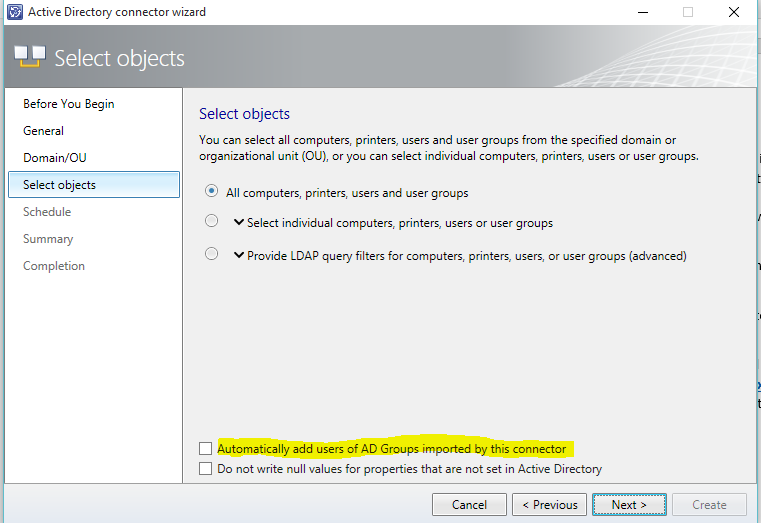
Özel geliştirme için yükseltme adımları
System Center 2016 - Service Manager sürümüyle, ürün .NET 4.5.1'i desteklemeye geçti. .NET 4.5.1'e bu hareketi desteklemek için ayarlanan araç, birkaç bağımlılığı bozmak için gereklidir ve sınıfların derlemeler arasında hareket etmesine yol açmıştır. Bu nedenle, Service Manager 2016'ya yükseltme, evde veya üçüncü taraf (Microsoft dışı) tarafından yapılan özel çözümleri bozabilir. Bu sorunla karşılaşmaktan kaçınmak için lütfen bkz. özel çözümlerinizi yükseltme adımları.
Service Manager Self Servis Portalı için yükseltme adımları
Service Manager 2012 R2 Silverlight tabanlı Self Servis portalının tek başına yüklemesinden Self Servis Portalı'nı yükseltme
Self Servis portalınızı yükseltmek ve farklı bilgisayarlara yüklendiklerinde yönetim sunucularını Service Manager için aşağıdaki adımları kullanın.
Service Manager 2012 R2 Silverlight Self Servis Portalı’nda:
- Silverlight tabanlı Self Servis Portalı'nı kaldırın. Silverlight desteği Service Manager 2016 ile kaldırıldı.
- Yeni HTML5 tabanlı Self Servis Portalı’nı, Service Manager için Self Servis Portal dağıtma bölümündeki bilgileri kullanarak yükleyin
Service Manager 2012 R2 HTML5 tabanlı Self Servis portalının tek başına yüklemesinden Self Servis Portalı'nı yükseltme
Self Servis portalınızı yükseltmek ve farklı bilgisayarlara yüklendiklerinde yönetim sunucularını Service Manager için aşağıdaki adımı kullanın.
- Self Servis portalını doğrudan Service Manager 2012 R2’den Service Manager 2016’ya yükseltin.
Silverlight tabanlı Self Servis Portalını, Service Manager ikincil yönetim sunucusuyla aynı bilgisayarda yüklü Service Manager 2012 R2'den yükseltme
- Service Manager 2012 R2’yi kaldırın. Bu adım, yönetim sunucusu rolünü bilgisayardan kaldırır.
- Birincil Yönetim sunucusunu Service Manager 2012 R2'den Service Manager 2016’ya yükseltin.
- İkincil Yönetim Sunucusu 2016 rolünü yeni bilgisayara yükleyin.
- Self Servis Portalı’nın (HTML5) Service Manager 2016 sürümünü ikincil yönetim sunucusu olarak aynı bilgisayara yükleyin.
Silverlight tabanlı Self Servis Portalını, Service Manager birincil yönetim sunucusuyla aynı bilgisayara yüklenen Service Manager 2012 R2'den yükseltme
Self Servis portalının birincil yönetim sunucusuyla aynı bilgisayara yüklenmesi önerilmez. Ancak, bu birleşimi kullanmanız durumunda, Service Manager 2016'ya yükseltmek için aşağıdaki adımları kullanın. Yükseltmeyi etkinleştirmek, aşağıdaki adımları kullanarak Birincil Yönetim Sunucusu’nu İkincil yönetim sunucusuna taşımanın ilk adımıdır
- Yeni Service Manager 2012 R2 ikincil yönetim sunucusunu bir yönetim grubuna ekleyin.
- İkincil yönetim sunucusunu birincil yönetim sunucusu rolüne terfi ettirin; böylece geçerli birincil yönetim sunucusu rolü ikincil bir role geçer.
- Bu belgenin "silverlight tabanlı self servis portalını Service Manager ikincil yönetim sunucusuyla aynı bilgisayara yüklenen Service Manager 2012 R2'den yükseltme" bölümünde veya "HTML5 tabanlı Self Servis Portalını Service Manager'dan yükseltme" bölümünde belirtilen adımları izleyin Yönetim sunucunuzu ve Self Servis portalınızı Service Manager 2016'ya yükseltmek için, bu belgenin Service Manager ikincil yönetim sunucusuyla aynı bilgisayara yüklenen 2012 R2" bölümü.
HTML5 tabanlı Self Servis Portalını, Service Manager ikincil yönetim sunucusuyla aynı bilgisayara yüklenen Service Manager 2012 R2'den yükseltme
- Self Servis Portalı veya Yönetim Sunucusu'nu kaldırmayın, kaldırma girişimi kararsız bir durum oluşturabilir
- "SM2016SSP_UpgradeFix_20160601.exe" yamasını buradan indirin ve yükleyin (yükleme yönergeleri aynı bağlantıda bulunabilir)
- Hem birincil hem de ikincil Yönetim Sunucularını Service Manager 2012 R2'den Service Manager 2016’ya yükseltin.
- Self Servis Portalı da ikincil yönetim sunucusu ile birlikte yükseltilir.
Service Manager birincil yönetim sunucusuyla aynı bilgisayarda yüklü Service Manager 2012 R2'den HTML5 tabanlı Self Servis Portalı'nı yükseltme
Self Servis portalının birincil yönetim sunucusuyla aynı bilgisayara yüklenmesi önerilmez. Ancak, bu birleşimi kullanmanız durumunda, Service Manager 2016'ya yükseltmek için aşağıdaki adımları kullanın.
- **Self Servis Portalı veya Yönetim Sunucusu'nu kaldırmayın, kaldırma girişimi kararsız bir durum oluşturabilir **
- "SM2016SSP_UpgradeFix_20160601.exe" yamasını buradan indirin ve yükleyin (yükleme yönergeleri aynı bağlantıda bulunabilir)
- Birincil Yönetim sunucusunu Service Manager 2012 R2'den Service Manager 2016’ya yükseltin.
- Self Servis Portalı da birincil yönetim sunucusu ile birlikte yükseltilir.
Self Servis Portalını Service Manager 2016 Technical Preview 5 Self Servis portalından yükseltme (tek başına veya bir yönetim sunucusuyla)
Self Servis portalını doğrudan Service Manager 2016 Technical Preview 5’ten Service Manager 2016’ya yükseltebilirsiniz.
SPF Yükseltmesi
SPF’yi Windows Azure Paketi ile tümleştirdiyseniz, Windows Azure Paketi sürümünüzün Güncelleştirme Paketi 10 veya sonraki sürümleri çalıştırması gerekir. Ayrıca, hem System Center 2012 R2 - VMM hem de SPF’nin Güncelleştirme Paketi 9 veya sonraki sürümleri çalıştırması gerekir.
VMM Yükseltmesi
VMM Yükleme Adımları
Tüm System Center bileşenleri için System Center 2012 R2'den System Center 2016'ya yükseltme için aynı genel adımları izleyeceksiniz. Genel adımlar şunlardır:
- Bileşenin 2012 R2 sürümünü, uygunsa "veritabanını tut" seçeneği ile kaldırın.
- İşletim sistemini System Center 2016 ile desteklenen bir sürüme yükseltin.
- Bileşenin gerektirdiği diğer yazılımları yükleyin (aşağıdaki listeye bakın).
- Bileşenin yeni sürümünü, uygunsa "Veritabanını yükselt" seçeneği ile yükleyin.
- VMM 2016'ya yapılan tüm yükseltmeler için geçerli SQL Server sürümüne devam edebilir veya desteklenen SQL Server sürümüne yükseltebilirsiniz. Desteklenen SQL Server sürümleri listesi için SQL Server gereksinimleri’ni gözden geçirin.
- VMM konsolundan hem konak hem de konuk VMM aracılarını yükseltebilirsiniz.
Yüksek oranda kullanılabilir bir VMM ortamını yükseltme.
Aşağıdaki yordamlarda, yüksek oranda kullanılabilir bir kümede dağıtılan bir VMM yönetim sunucusunu yükseltiyorsanız izlenebilecek adımlar açıklanmaktadır.
- VMM veritabanını yedekleme ve saklama
- VMM 2012 R2’yi, yüksek oranda kullanılabilir pasif düğümden kaldırın.
- Windows Server 2016’ya ve pasif düğümde desteklenen bir SQL Server sürümüne yükseltin.
- ADK’nin Windows 10 sürümüne yükseltin.
- System Center 2016 – Virtual Machine Manager’ı yüksek oranda kullanılabilir ortamda yükleyin ve istendiğinde veritabanını yükseltin.
- Pasif düğüme yük devretme.
- HAVMM ortamınızdaki diğer düğümler için 2’den 5’e kadar olan adımları yineleyin.
- [İsteğe bağlı] Uygun SQL Komut satırı yardımcı programlarını yükleyin.
Not: VMMM veritabanı "Always on" modunda çalışan bir SQL Server’da barındırılıyor ve VMM veritabanı kullanılabilirlik grubundaysa, SQL Server’ı sonraki bir sürüme yükseltmeden önce bunu kullanılabilirlik grubundan kaldırmanız gerekir.
Sonraki adımlar
System Center 2016'daki teknolojilerin her biri hakkındaki giriş bilgilerine veya önemli kavramlara bakın. Tüm hizmet giriş sayfalarını görüntülemek için System Center belgeleri sayfasına bakın.
Geri Bildirim
Çok yakında: 2024 boyunca, içerik için geri bildirim mekanizması olarak GitHub Sorunları’nı kullanımdan kaldıracak ve yeni bir geri bildirim sistemiyle değiştireceğiz. Daha fazla bilgi için bkz. https://aka.ms/ContentUserFeedback.
Gönderin ve geri bildirimi görüntüleyin